Se di recente hai ricevuto un nuovo iPhone o un nuovo indirizzo e-mail, collegare il tuo account e-mail al telefono è probabilmente una priorità assoluta. Apple rende questo processo il più indolore possibile, ovvero presupponendo che la tua app di posta non sia scomparsa da casa tua schermo, ma è comunque importante sapere dove andare in modo da poter collegare il tuo account quando ne hai un paio di riserva minuti.
Contenuti
- Opzione 1: aggiungi automaticamente l'e-mail
- Opzione 2: aggiungi l'e-mail manualmente
Ecco tutto ciò che devi sapere sull'aggiunta della tua email, automaticamente o manualmente.
Video consigliati
Ulteriori letture
- Le migliori app di posta elettronica per iPhone e iPad
- Come inviare un messaggio di testo da un computer
- Come creare indirizzi email usa e getta
Opzione 1: aggiungi automaticamente l'e-mail
Apple semplifica la configurazione della posta elettronica collegandosi a un provider popolare tramite le impostazioni. La chiave è che questo processo funziona solo con le principali piattaforme di posta elettronica come Google, iCloud, Microsoft Exchange e Yahoo, che possono anche integrare altre informazioni come gli eventi del calendario con il tuo telefono. A meno che non utilizzi un client di posta elettronica più piccolo e meno conosciuto, questo è il punto migliore da cui iniziare.
Imparentato
- Come caricare velocemente il tuo iPhone
- Un iPhone appena venduto all'asta per una cifra folle
- Questo telefono pieghevole è più leggero dell'iPhone 14 Pro Max
Passo 1: assicurati che il tuo iPhone sia acceso e connesso a Internet prima di iniziare. Inizia dalla schermata iniziale e seleziona l'app Impostazioni per iniziare.
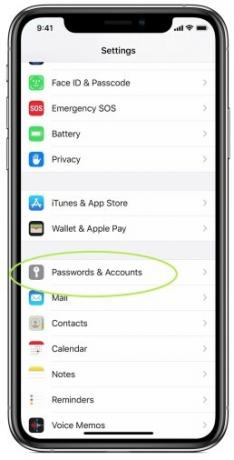
Passo 2: in Impostazioni, scorri verso il basso fino a visualizzare l'opzione per Password e account con il logo della chiave. Seleziona questo. Nella schermata successiva potrai vedere tutti gli account collegati che potresti già avere (iCloud, ad esempio, potrebbe già essere lì in base a come hai configurato il tuo iPhone). Scegliere Aggiungi account per iniziare il processo di aggiunta della tua email.
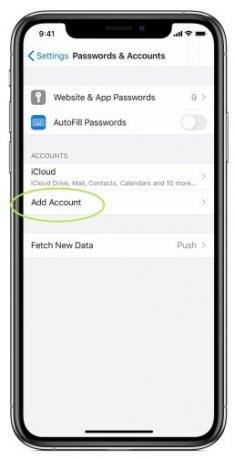
Passaggio 3: Apple ora ti mostrerà alcuni dei principali provider di posta elettronica con cui può connettersi automaticamente, attualmente sei in tutto. Scegli la tua piattaforma di posta elettronica da questo elenco oppure vai alla nostra sezione sull'inserimento manuale di un'e-mail.
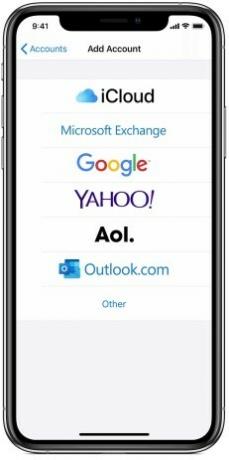
Passaggio 4: inserisci il tuo indirizzo e-mail e la password per il tuo account e-mail nella nuova schermata. Ogni provider avrà il proprio processo di accesso separato, quindi apparirà leggermente diverso in base a ciò che scegli. Microsoft Exchange, ad esempio, ti fornirà un modulo di base da compilare e un ID dispositivo Exchange che l'amministratore di Exchange potrà utilizzare. Yahoo ti porterà semplicemente a una versione della sua pagina web di accesso. Qualunque sia l'aspetto dello schermo, registrati con le informazioni giuste e seleziona Prossimo.
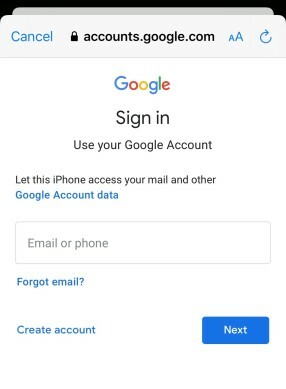
Passaggio 5: Apple Mail verificherà quindi il tuo account e collegherà la tua email. Ora avrai la possibilità di importare e utilizzare informazioni specifiche dal tuo calendario o dai contatti e-mail. In genere è una buona idea sincronizzare queste informazioni su tutti i dispositivi, ma puoi scegliere quello più adatto a te. Salva la tua email una volta terminato e il gioco è fatto!
Opzione 2: aggiungi l'e-mail manualmente
Questa opzione funziona se desideri collegare un indirizzo email che non è uno dei tanti grandi fornitori elencati da Apple o se la tua email non è disponibile online allo stesso modo. Fortunatamente, è comunque molto semplice da configurare e non richiederà molto tempo, anche se potresti non avere la possibilità di collegare i tuoi contatti e il tuo calendario.
Passo 1: Proprio come con l'opzione automatica, inizia andando su Impostazioni. Scorri verso il basso fino a Password e account, quindi scegli Aggiungi account.
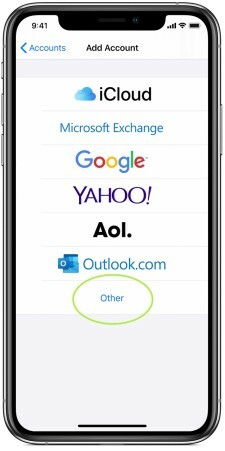
Passo 2: Qui vedrai l'elenco Apple dei fornitori automatici compatibili, ma in basso noterai che c'è un'opzione per Altro. Scegliere Altro iniziare.
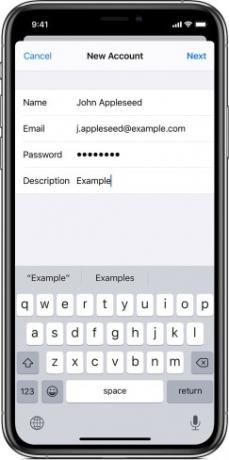
Passaggio 3: ora avrai una serie di opzioni per aggiungere vari account, ma preferisci la prima opzione in alto, Aggiungi account di posta. Apple ti fornirà un modulo da compilare con il tuo nome, indirizzo email, password e descrizione (potresti ad esempio etichettarlo come email di lavoro o di scuola). Compila tutte queste informazioni, quindi seleziona Prossimo.
Passaggio 4: attendi che l'app verifichi le tue informazioni e-mail. Se qualcosa va storto, assicurati che il tuo indirizzo e la tua password siano completamente accurati. Se tutto va secondo i piani, la tua email verrà localizzata e potrai selezionarla Fatto per completare il processo.
Il tuo account e-mail ora dovrebbe essere collegato! Vai all'app Mail e attendi l'aggiornamento, che potrebbe richiedere un paio di minuti. Al termine, dovresti essere in grado di accedere a tutti i tuoi messaggi e-mail, insieme alle funzioni di base per la creazione e la gestione delle e-mail. Ricordati di aggiornare l'app per assicurarti che stia cercando eventuali nuove email quando la usi!
Puoi anche consultare le nostre guide su come sbloccare il tuo iPhone senza riconoscimento facciale O come spostare le foto tra iPhone se ottieni un nuovo modello.
Raccomandazioni degli editori
- Un altro rapporto suggerisce che l’iPhone 15 Pro sarà più costoso
- Apple potrebbe dover affrontare una “grave” carenza di iPhone 15 a causa di problemi di produzione, afferma il rapporto
- Come sbarazzarti dell'ID Apple di qualcun altro sul tuo iPhone
- L'installazione dell'aggiornamento di sicurezza fondamentale per i dispositivi Apple richiede solo pochi minuti
- Perché non puoi utilizzare Apple Pay su Walmart
Migliora il tuo stile di vitaDigital Trends aiuta i lettori a tenere d'occhio il frenetico mondo della tecnologia con tutte le ultime notizie, divertenti recensioni di prodotti, editoriali approfonditi e anteprime uniche nel loro genere.



